עיצוב מדבקת פגוש באמצעות Microsoft Word 2013 הוא פרויקט שאפילו מתחילים יכולים לעשות בביטחון. לפני שתתחיל, ודא שיש לך נייר מדפסת דביק. לא כל נייר מדפסת דביק עמיד למים, אז אם המדבקה עולה על רכב, או בכל מקום בחוץ, בדוק את אריזת הנייר כדי לוודא שהיא עמידה במים.
התאמת הגדרות העמוד
פתח מסמך Word ריק. לחץ על הכרטיסייה פריסת עמוד ולאחר מכן על גודל סמל ובחר גדלי נייר נוספים. הגדר את רוֹחַב ב-11 אינץ' וה גוֹבַה ב-3.5 אינץ'. זהו גודל סטנדרטי למדבקת פגוש ומקל על ההדפסה אם יש לך נייר דביק בגודל Letter.
סרטון היום

גודל עמוד 11x3.5 אינץ'
קרדיט תמונה: צילום מסך באדיבות מיקרוסופט.
הוספת צבע ויצירות אמנות
אלא אם כן אתה מכין מדבקת פגוש לבנה, או מתכנן להשתמש ביצירות האמנות שלך כרקע, שנה את צבע העמוד. כדי לעשות זאת, לחץ על לְעַצֵב לשונית ובחר צבע מתוך צבע עמוד תַפרִיט.

בחירת צבע רקע כחול.
קרדיט תמונה: צילום מסך באדיבות מיקרוסופט.
כדי להוסיף תמונות, לוגואים אוֹ עבודת אומנות למדבקת הפגוש, לחץ על לְהַכנִיס לשונית. כל אפשרויות ההוספה שלך נמצאות בסרט הוספה, כולל אפשרות תיבת הטקסט, שבה תשתמש בקרוב.
- נְקִישָׁה תמונות כדי להוסיף תמונות או גרפיקה מהכונן הקשיח של המחשב שלך.
- נְקִישָׁה תמונות מקוונות כדי למצוא תמונות יצירתיות ב-Bing Image Search.
- נְקִישָׁה צורות כדי להוסיף צורות כמו מלבנים, עיגולים וחצים.

הוסף תמונות, צורות ותיבות טקסט מרצועת ה-Insert
קרדיט תמונה: צילום מסך באדיבות מיקרוסופט.
לאחר הוספת הגרפיקה, גרור את הפינות כדי לשנות את גודלה וגרור את המרכז כדי להזיז אותה למקומה. אם אתה משתמש בגרפיקה כתמונת רקע, זה בסדר לעבור על קצוות העמוד. כמובן, כל פרט שלא נראה בעמוד לא יודפס.
אם אתה מתקשה להזיז את הגרפיקה, לחץ על 'כלי תמונה' פוּרמָט לשונית ושנה את גלישת טקסט הגדרה. אם אתה משתמש בגרפיקה כתמונת רקע, בחר את ה מאחורי טקסט אוֹפְּצִיָה. אם לא, לחץ מול טקסט.
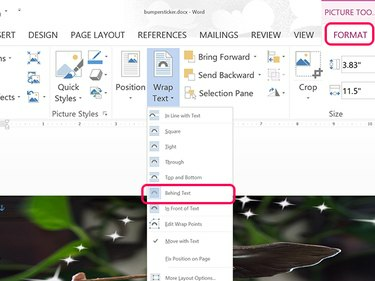
השתמש באפשרות Behind Text עבור תמונות רקע.
קרדיט תמונה: צילום מסך באדיבות מיקרוסופט.
עיצוב ההודעה שלך
השתמש בתיבת טקסט כדי לכתוב את ההודעה של מדבקת הפגוש. אם מעולם לא השתמשת בתיבת טקסט של Word בעבר, התהליך די פשוט.
- לחץ על לְהַכנִיס לשונית ובחר את תיבת טקסט סמל.
- תבחר תיבת טקסט פורמט מהתפריט הנפתח.
- גרור את הסמן מעל העמוד.
- הקלד את הטקסט עבור המדבקה ולאחר מכן סמן אותו עם הסמן.
- לחץ על בית לשונית ושנה את גוֹפָן, גודל גופן, צבע גופן ו יישור.
אם תיבת הטקסט אינה שקופה, לחץ עליה באמצעות לחצן העכבר הימני, בחר למלא ולאחר מכן לחץ ללא מילוי.

אפשרויות היישור נמצאות בסעיף הפיסקה של סרט הבית
קרדיט תמונה: צילום מסך באדיבות מיקרוסופט.
הוסף אפקט כגון צל או זוהר לטקסט כדי להבליט אותו מהרקע. סמן את הטקסט, לחץ על פורמט כלי ציור הכרטיסייה ולאחר מכן לחץ על הקטן חֵץ לצד WordArt Styles in the Ribbon. לאחר מכן תוכל לבחור אפקט מהתפריט. להשתמש ב לַהַט אפשרויות להבליט טקסט על רקע כהה, או את צֵל אפשרויות להבליט את הטקסט מרקע בהיר.
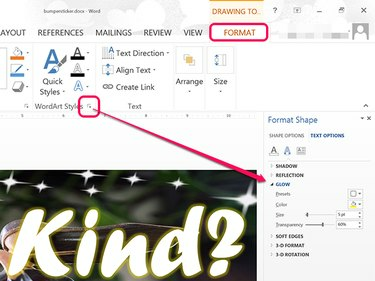
הוספת זוהר גורמת לטקסט לבלוט מרקע כהה
קרדיט תמונה: צילום מסך באדיבות מיקרוסופט.
הדפסת מדבקת באמפר
לפני הדפסת מדבקת הפגוש שלך, לחץ על קוֹבֶץ לשונית ובחר אפשרויות. בקטע אפשרויות הדפסה, ודא שיש סימן ביקורת לצד הדפס צבעי רקע ותמונות. נְקִישָׁה בסדר.
הכנס גיליון נייר מדפסת עמיד למים ומדביק למדפסת הביתית שלך ולחץ על הדפס סמל.
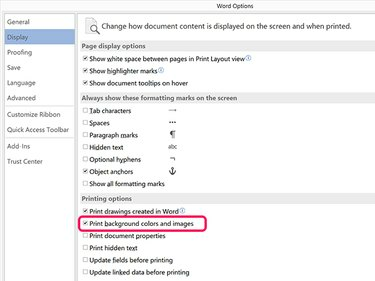
כברירת מחדל, Word אינו מדפיס תמונות או צבעי רקע
קרדיט תמונה: צילום מסך באדיבות מיקרוסופט.



